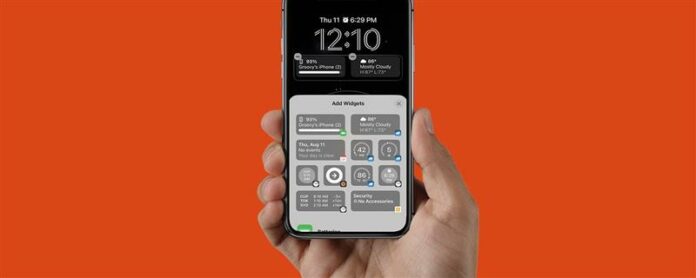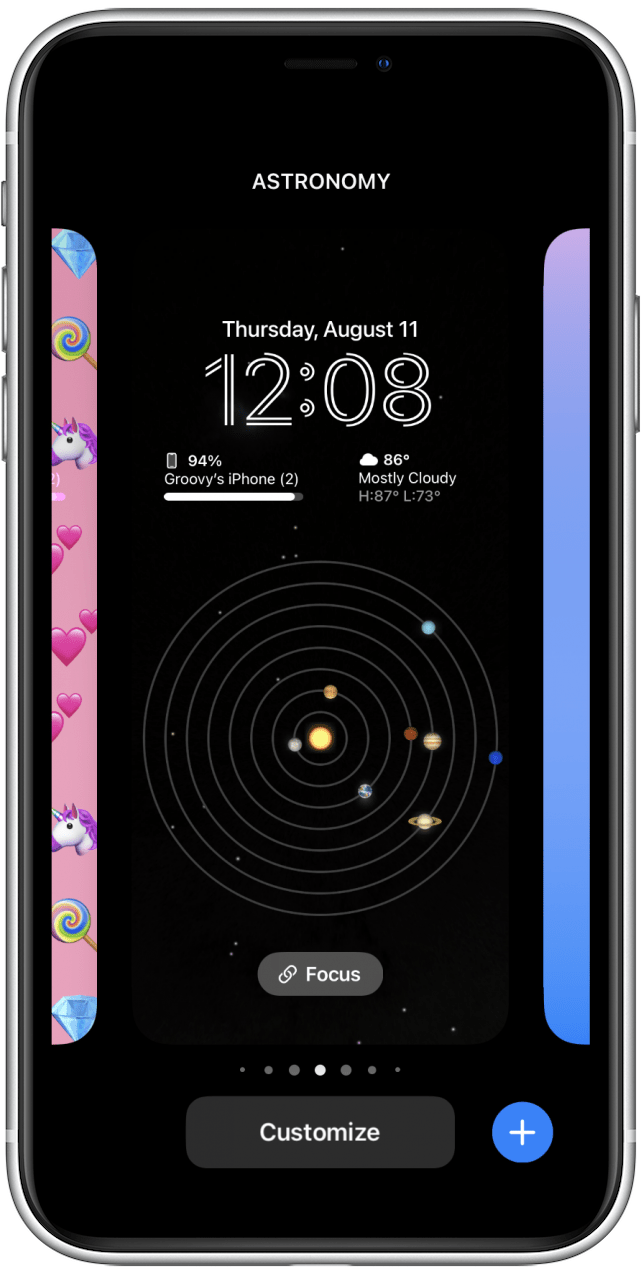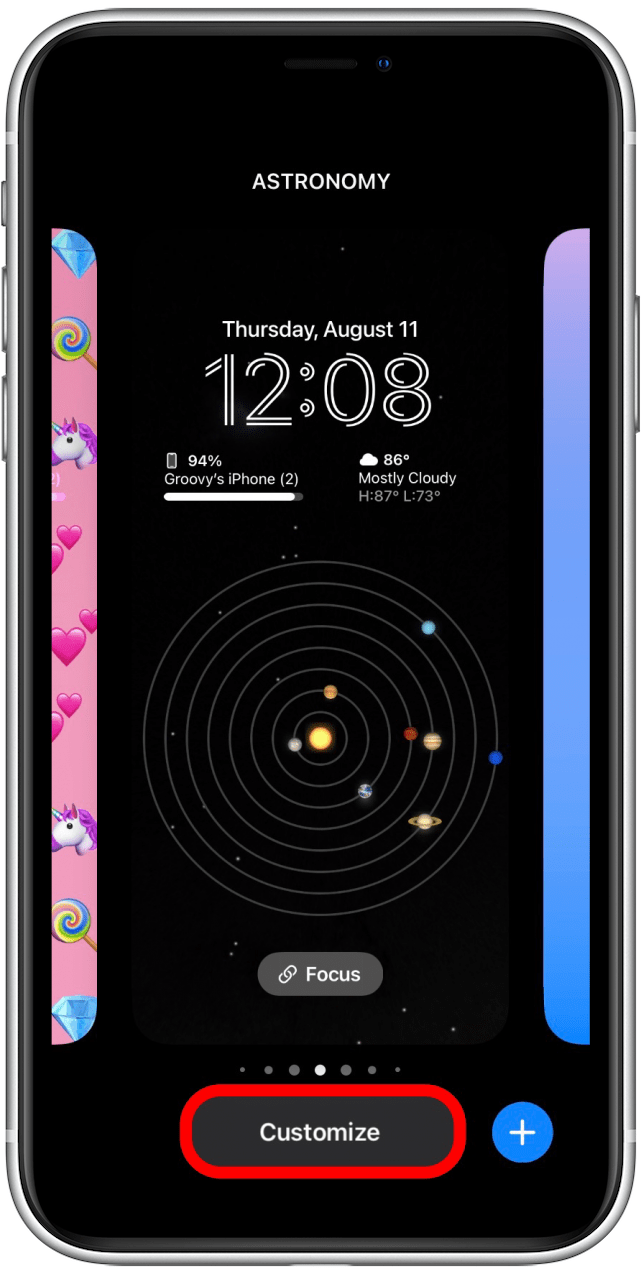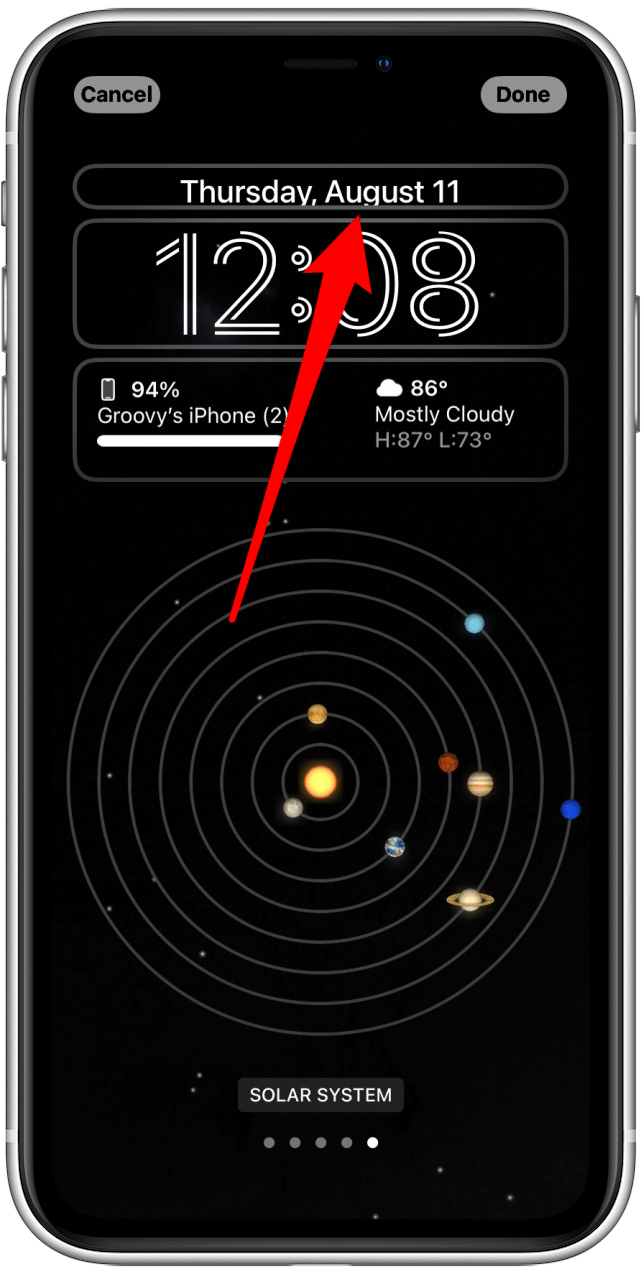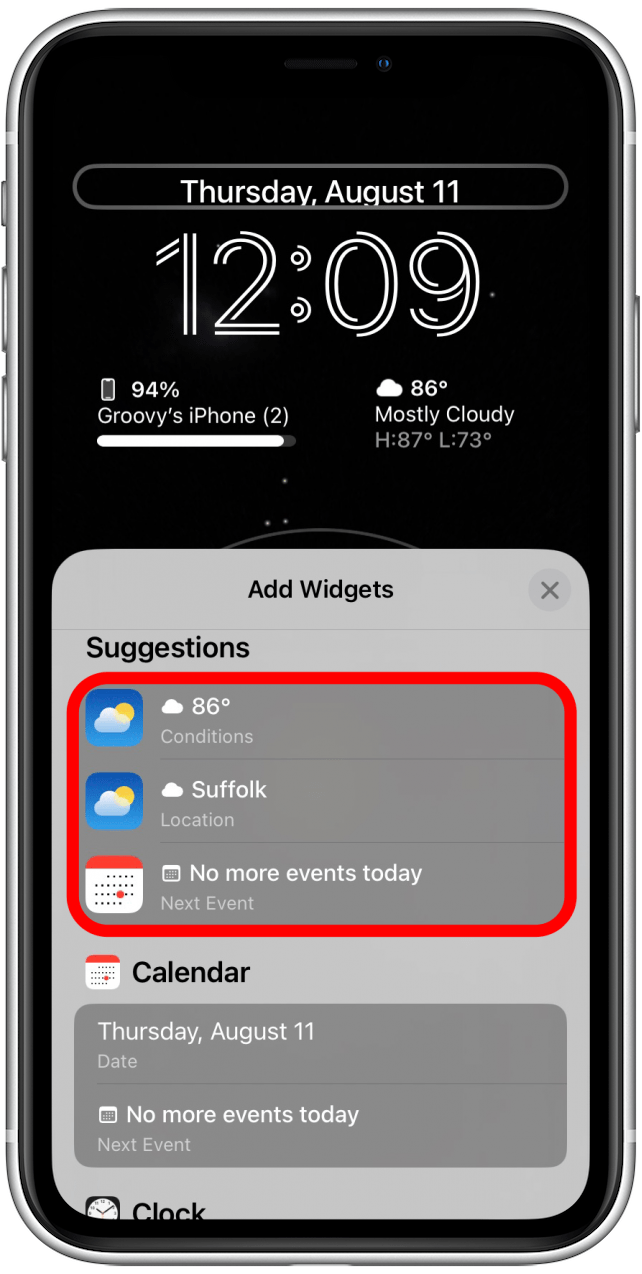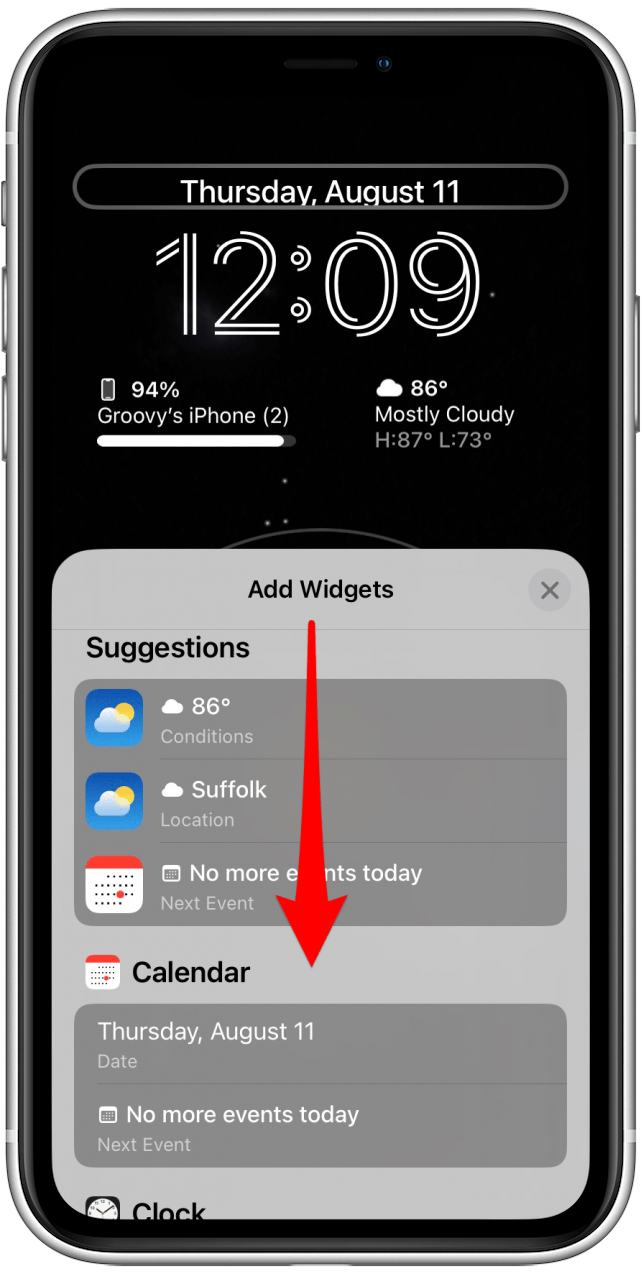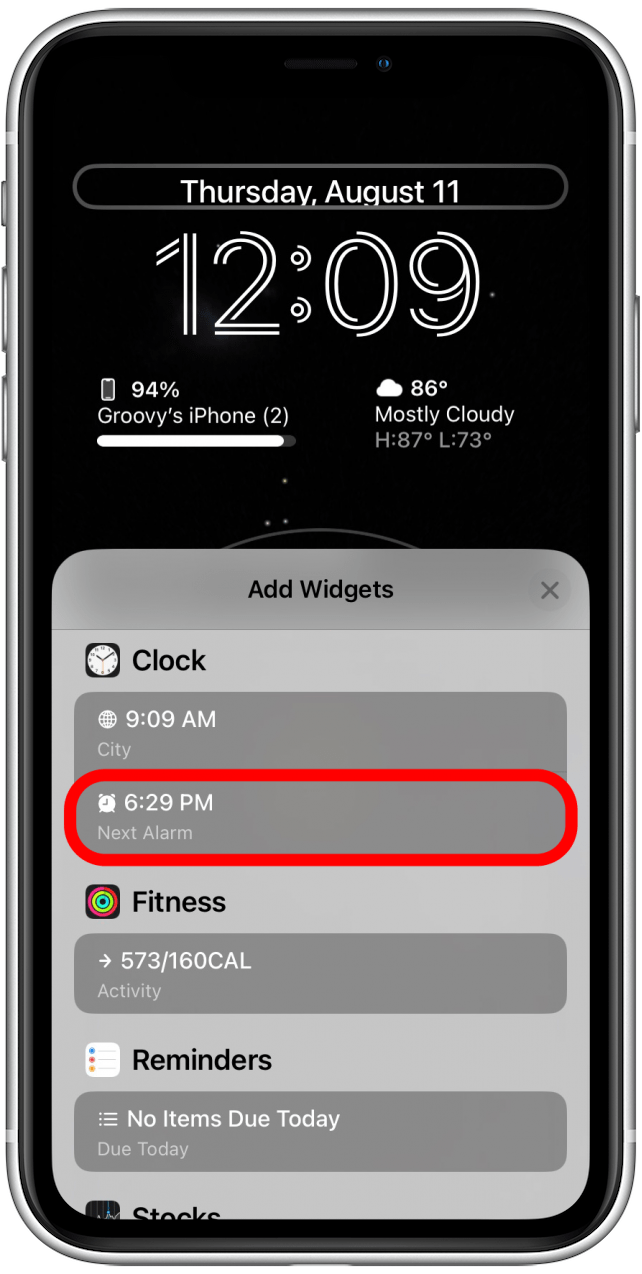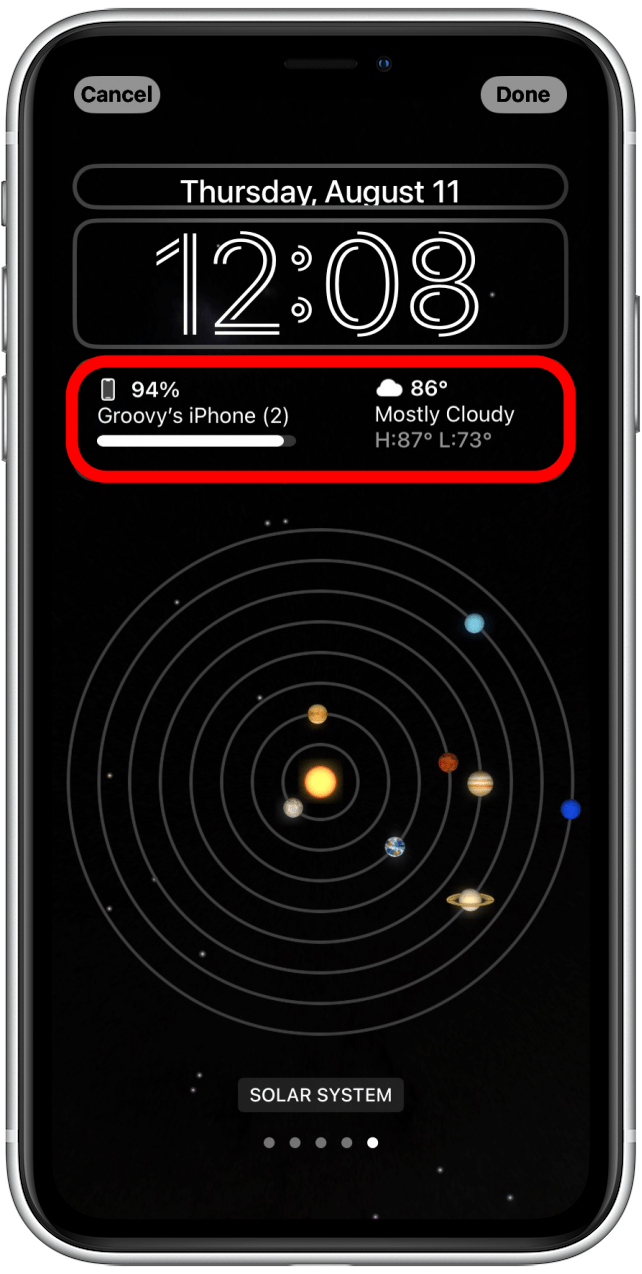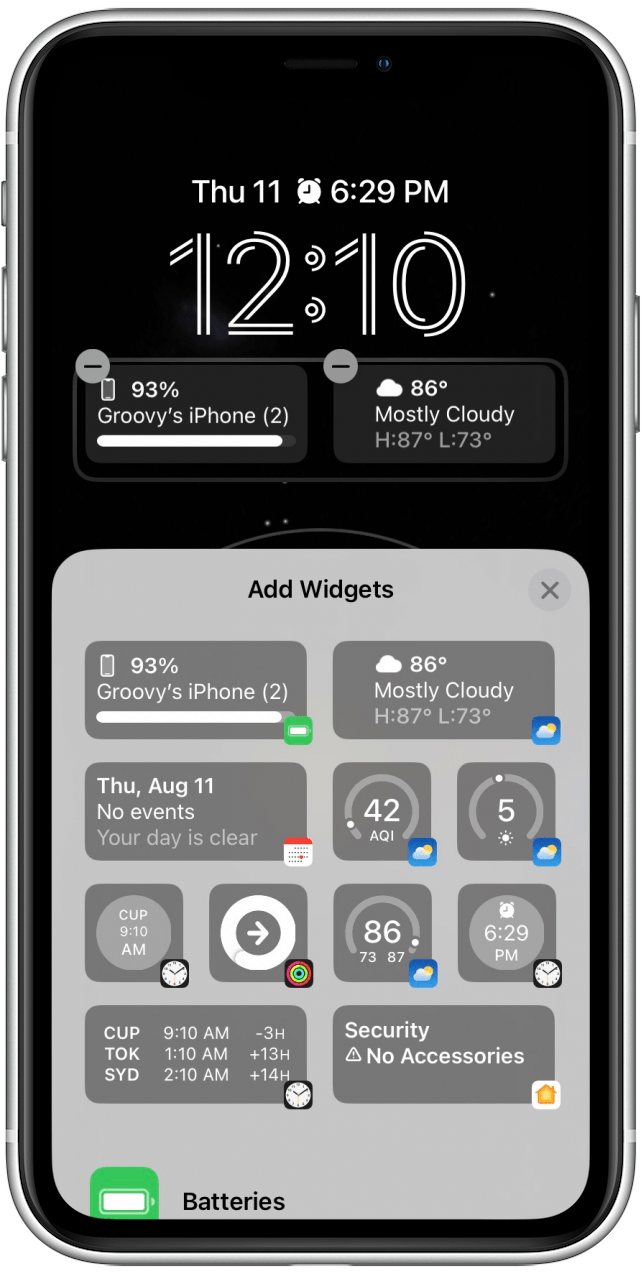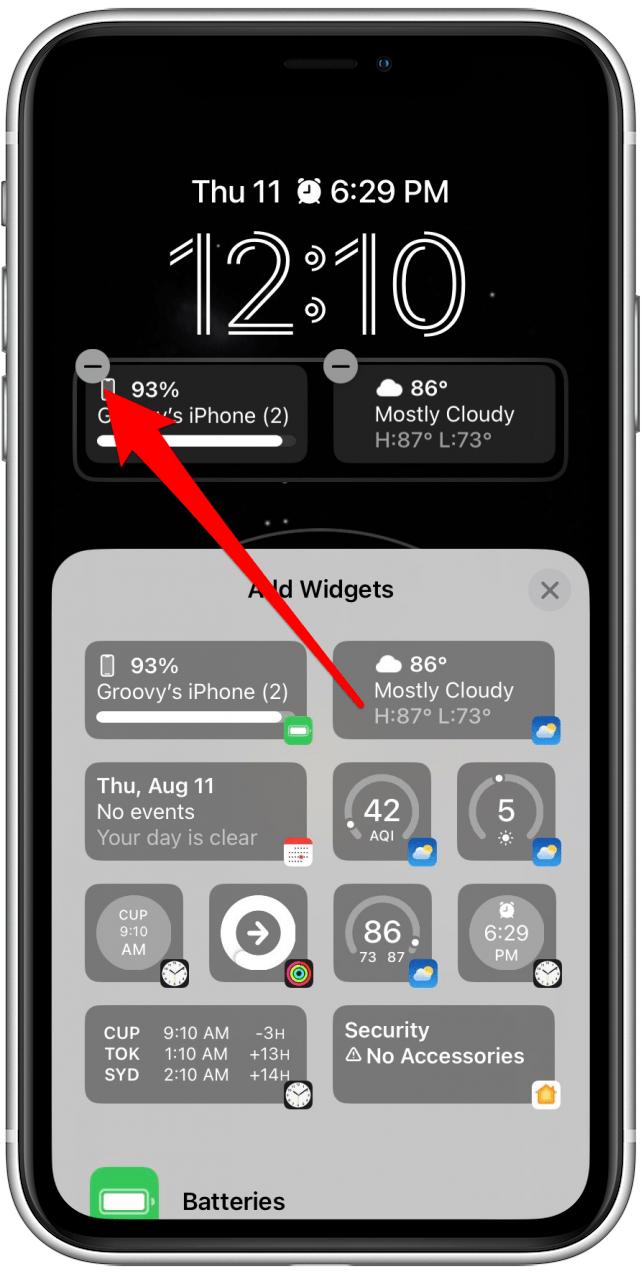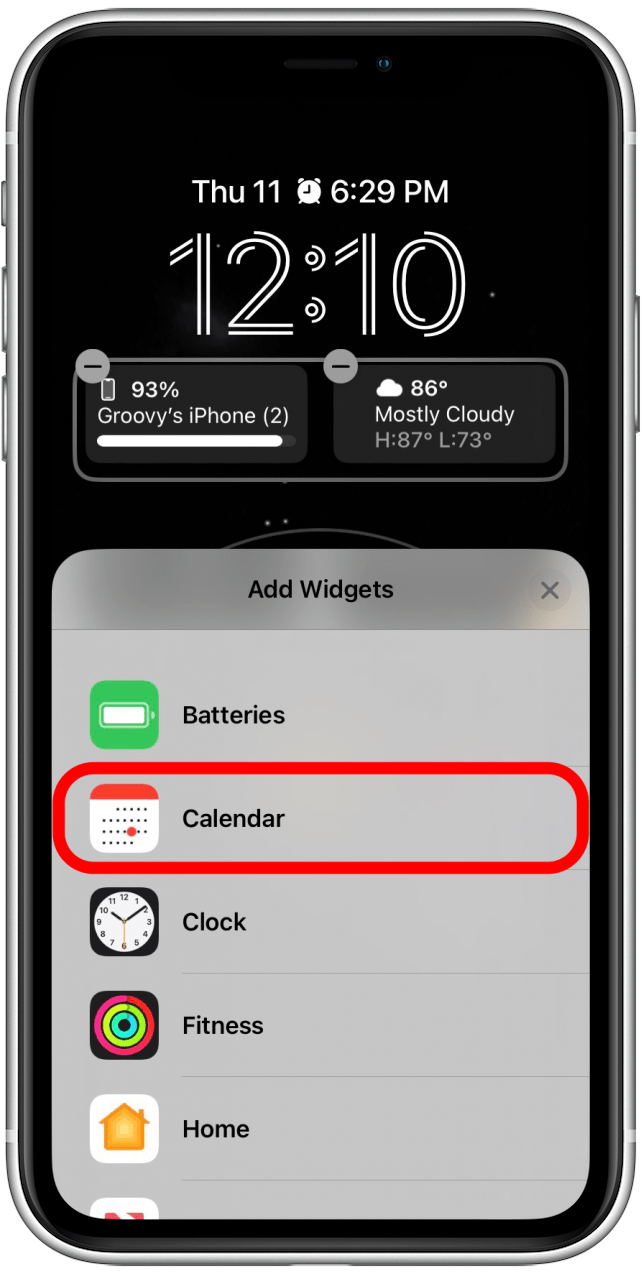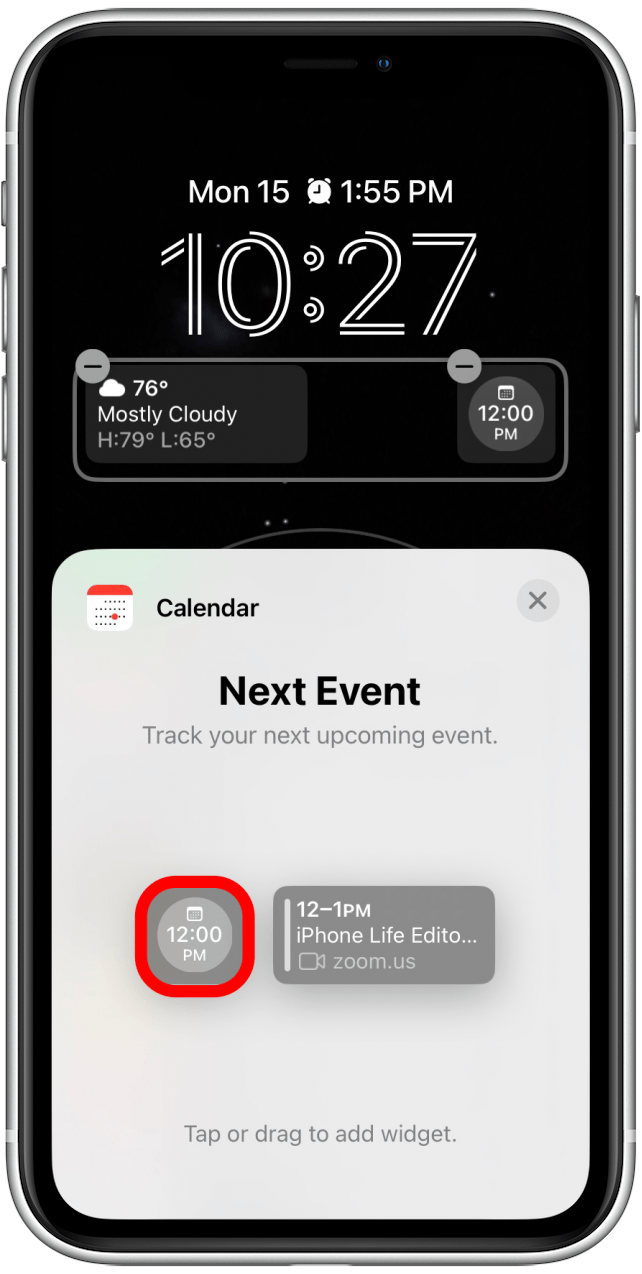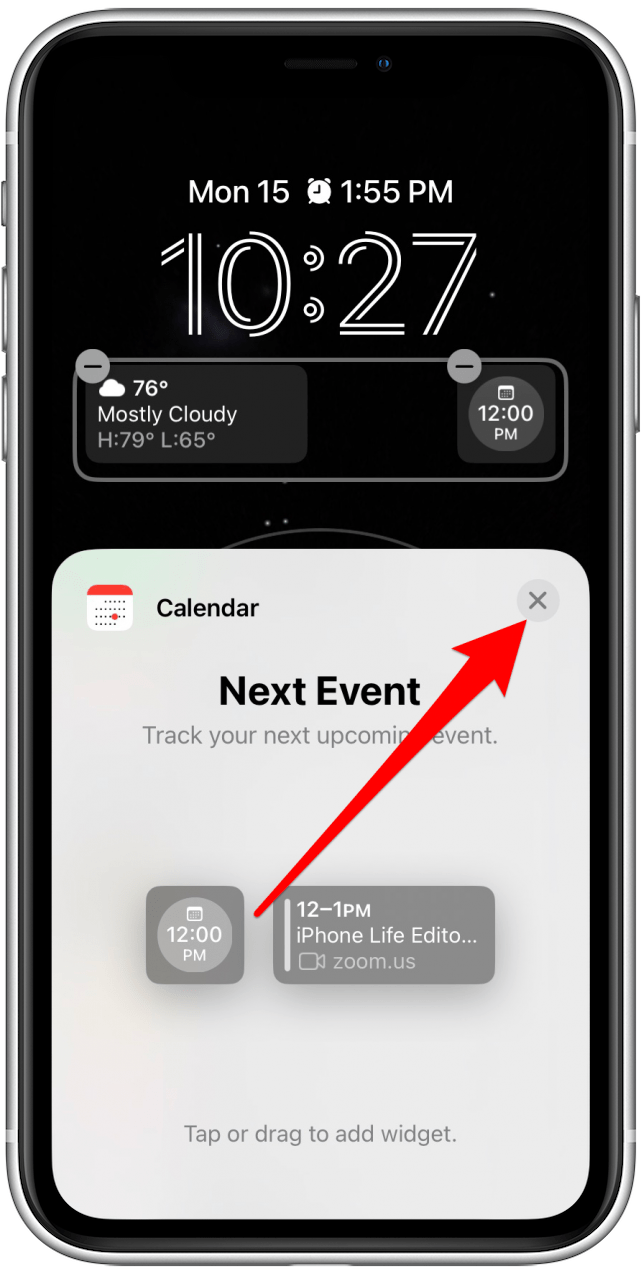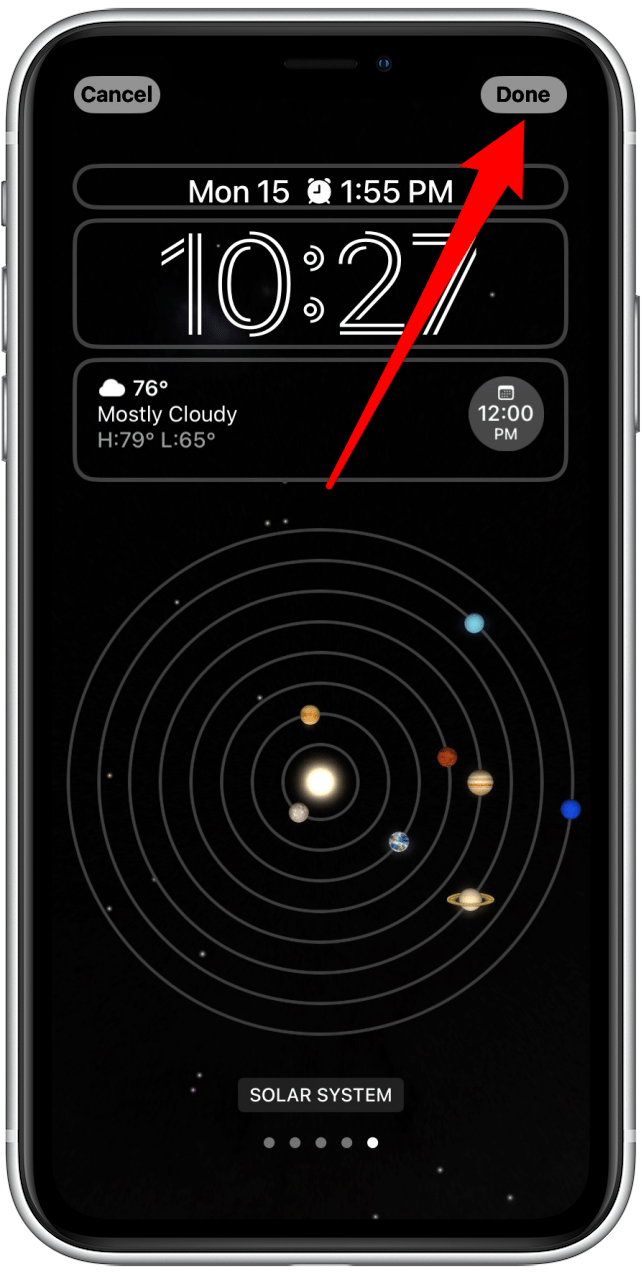Apple, iOS 16 sayesinde kilit ekranını daha kullanılabilir hale getirdi. İOS 16 ile artık iPhone kilit ekranınıza widget’lar ekleyebilirsiniz. Widget’lar kilit ekranınızda hava durumu, stok bilgileri ve pil seviyesi gibi bilgileri gösterir, böylece bilgi kontrol etmek için bir uygulamaya gitmenize gerek yoktur. İPhone’unuzun kilit ekranına nasıl widget ekleyeceğiniz aşağıda açıklanmıştır.
İlgili Makale: uygulama simgeleri nasıl değiştirilir Bir iPhone ve Spice Yukarı Ana Ekran
Neden bu ipucunu seveceksin
- Hız, pil gücü, fitness vb. Hızlı bir şekilde takip edin.
- Bilgi kontrol etmek için uygulamalara gitmekten kaçının.
İPhone’unuzun kilit ekranına widget ekleme
Bu özelliği iOS 16’ya yükselttikten sonra kullanabilirsiniz. . İOS 16’da, kilit ekranında widget ekleyebileceğiniz iki nokta vardır. Widget’lara aşina değilseniz, widget’ları okuduğunu düşünün iPhone . Ancak, kilit ekran widget’ları diğer widget’lardan biraz farklıdır. Bunları nasıl ekleyeceğiniz aşağıda açıklanmıştır:
- Kilit ekranınızı düzenlemek için ana ekranınızın üst merkezinden aşağı kaydırın. Ardından “Düzenle” moduna girene kadar kilit ekranınıza uzun basın.
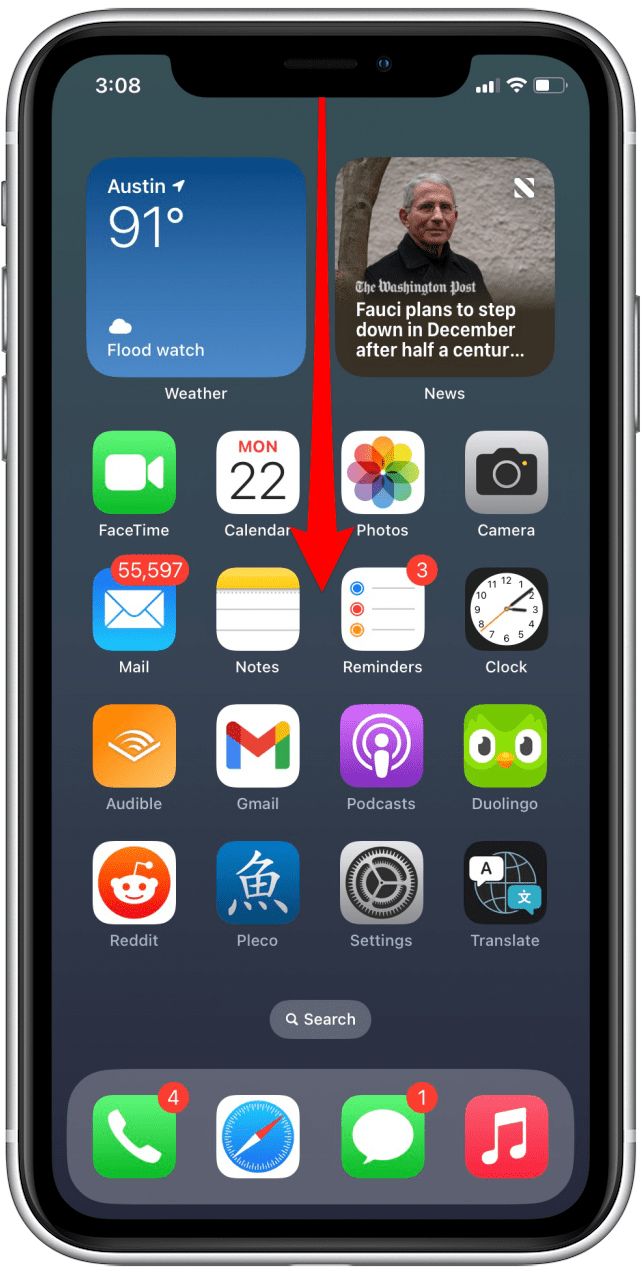
- Widget eklemek istediğiniz bir kilit ekranı seçin.

- özelleştir .

- Widget ekleyebileceğiniz iki alandan birine dokunun. tarihi ‘a dokunarak başlayacağım.

- widget ekle menüsü açılır. En üstte önerileri göreceksiniz. Sahip olduğunuz uygulamalara bağlı olarak farklı seçenekler görebileceğinizi lütfen unutmayın.

- Daha fazla seçenek görmek için aşağı kaydırın.

- Nasıl göründüğünü görmek için birine dokunun.

- Ardından, zamanın altına yuvarlak dikdörtgen dokunun.

- Burada biraz farklı bir widget seçimi göreceksiniz. Üstte bazı öneriler göreceksiniz. İstemiyorsanız tüm alanı doldurmanız gerekmediğini unutmayın!

- Başka bir tane eklemek için dikdörtgenden bir widget silmeniz gerekebilir. Öyleyse, eksi düğmesine dokunun.

- Aşağı kaydırırsanız, bir uygulama listesi göreceksiniz; Birine dokunun.

- Burada bu uygulama için bir dizi widget göreceksiniz. Eklemek veya alana sürüklemek istediğiniz birine dokunun.

- İşiniz bittiğinde, özelleştirme ekranına geri dönmek için x veya arka plana dokunun.

- bitti .

En sevdiğiniz üçüncü taraf uygulamalarınızdan widget seçenekleri görmüyorsanız, endişelenmeyin! Geliştiricilerin kilit ekranı widget’ları oluşturması ve sunması biraz zaman alabilir. Denemeniz için yeni kilit ekranı widget’larının olup olmadığını görmek için iPhone’unuzu ve bireysel uygulamalarınızı güncel tuttuğunuzdan emin olun. Lütfen Günün Bülteninin İpucu Daha fazla iOS için 16 ipucu.